Con el recurso de las pendientes, es posible establecer puntos en el mapa con tareas asignadas a usuarios específicos del sistema. Además, estas pendientes también pueden vincularse a elementos ya existentes, como cajas, clientes, postes, etc.
Una ventaja importante es que son visibles y editables en OZ, lo que facilita mucho el trabajo en campo (haz clic aquí para conocer más sobre este recurso dentro de OZmob).
Para agregar una nueva pendiente en el mapa, seleccione la opción "Agregar pendiente" en el menú lateral:

A continuación, basta con seleccionar un punto o elemento en el mapa para que se muestre una ventana de edición que permitirá configurar esta nueva pendiente.
Los campos que se pueden completar son:
Nombre: el nombre se puede agregar libremente. Es un campo opcional, pero si no se escribe nada, el sistema crea automáticamente el nombre en función del tipo de tarea pendiente agregada a su número de posición.
Tipo: determina la naturaleza de esa tarea pendiente. Por defecto, el tipo "Común" ya estará creado en su sistema, pero es posible crear varios tipos de tareas pendientes según la necesidad de uso. El tipo no es opcional, así que antes de comenzar a crear sus tareas pendientes, asegúrese de que estén configuradas correctamente. Para aprender a crear nuevos tipos, haga clic aquí .
Etiquetas : Aquí puede crear etiquetas específicas y asignarlas a tareas pendientes que tengan alguna característica específica o utilizar etiquetas que ya se hayan creado. Esta es una categoría gratuita y opcional, donde puedes registrar cualquier tipo de información a tus elementos.
Responsables: En este campo debe seleccionar los usuarios que serán los responsables de seguir con la tarea pendiente. Es un campo obligatorio, pero debes asegurarte de que el usuario tenga el permiso "layer.pendencias" en el rol respectivo para que pueda visualizarlos en el mapa.
Color: Es un campo opcional donde puedes mantener el color según el tipo de pendiente o asignar uno nuevo según tu preferencia.
Elemento vinculado: En este campo aparecerá la opción de vincular un elemento a la pendiente o, si ya existe un vínculo, mostrará el elemento asociado.
Descripción: En la descripción, es posible agregar cualquier información adicional que sea importante para la documentación y realización de la tarea.
Después de completarlo, simplemente haga clic en "Confirmar" para crear su pendiente.

En el mapa, la pendiente aparecerá con un ícono similar al que se muestra en la imagen siguiente, y es posible ver su nombre al pasar el cursor sobre él.

Cabe destacar que, para que las pendientes sean visibles en el mapa, es necesario activarlas en la capa lateral.

Para editar alguna información, agregar un post o marcarla como resuelta, es necesario hacer clic en el pendiente que se modificará y se abrirá una nueva ventana. En el caso de un asunto pendiente resuelto, es necesario ir al campo "Resuelto" y marcar la casilla que se encuentra al costado de "resuelto".

Pestaña de pendientes

También es posible visualizar todas las pendientes registradas en el sistema y distribuidas en el mapa, sin distinción de proyectos.
Para ello, debe acceder a la cuarta opción del menú principal lateral, en la pestaña “Pendientes”.

Una vez que se selecciona la pestaña, también se muestra una ventana de filtro:
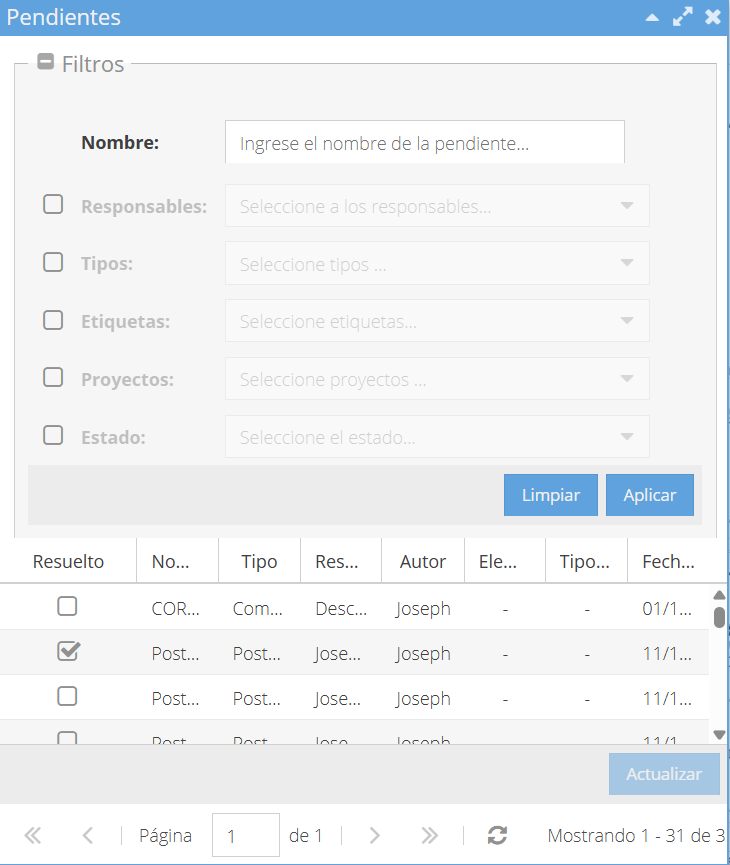
Los filtros permiten facilitar la búsqueda de pendientes.
Por ejemplo, si el usuario desea ver todas las pendientes “No resueltos” del sistema, basta con seleccionar el filtro “Estado” y aplicarlo. La lista se actualizará mostrando solo las pendientes que cumplan con esa condición.
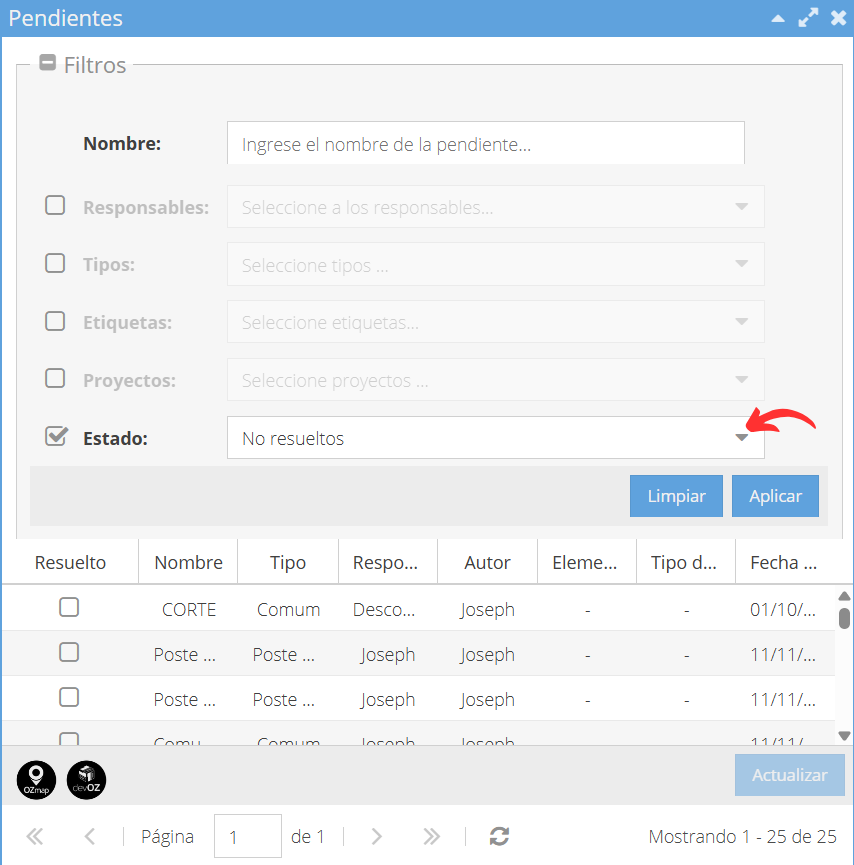
Al hacer doble clic sobre una pendiente de la lista, el mapa se acercará y centrará, mostrando un resumen de los datos registrados.
También es posible ser redirigido al proyecto al que pertenece la pendiente seleccionando la opción “Ir al proyecto”.

Otra herramienta disponible en la pestaña de pendientes es la capa del mapa, donde puede seleccionar:
El tipo de visualización del mapa,
Los overlays (si existen registrados en el sistema),
Las áreas de proyecto,
Y el estado de las pendientes (resueltas o no resueltas).

Exportar pendientes
Las pendientes también aparecen con toda su información en el informe de área (si tiene dudas sobre cómo realizar esta acción, haga clic aquí).
Es posible exportarlas en formato CSV o XLS desde la pestaña “Pendientes”, seleccionando las pendientes deseadas y haciendo clic en “Exportar”, como se muestra en la imagen siguiente.

Además de exportar sus pendientes, también puede:
Convertirlas en elementos,
Marcarlas como resueltas,
Cambiar colores y etiquetas en masa mediante los botones “Convertir en” y “Modificar”.
Añadir archivos
También puede asignar archivos de imágenes, audio, videos, archivos de texto, archivos csv y zip a sus tareas pendientes, simplemente acceda al icono lateral responsable de las publicaciones y seleccione "Nuevo post".

Para obtener más detalles sobre la creación y el uso de posts, haga clic aquí.
Convirtiendo en elementos
Es posible transformar las pendientes en elementos, simplemente haz clic en el botón "Convertir en" y selecciona el elemento en el cual deseas convertir esa pendiente.

